怎么样关闭Windows Defender实时进程扫描功能
来源:网络收集 点击: 时间:2024-03-03【导读】:
对于一些配置低的电脑,Windows Defender的实时扫描功能,会使得电脑运行速度非常慢,甚至卡的情况,那么怎么样关闭Windows Defender的实时扫描功能呢?下面就一起来看看操作的方法吧。工具/原料moreWindows10方法/步骤1/7分步阅读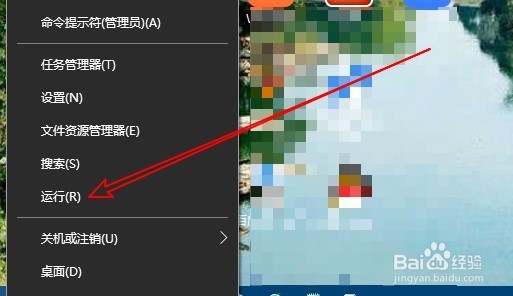 2/7
2/7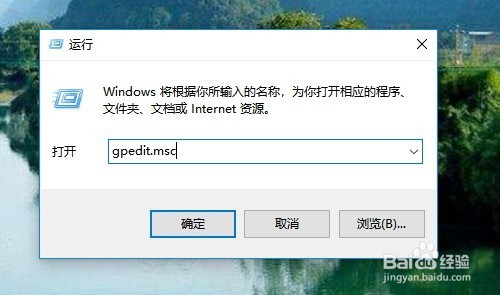 3/7
3/7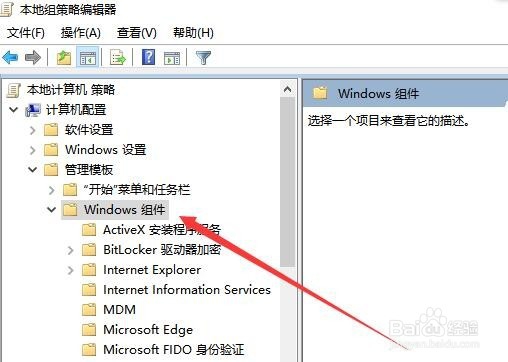 4/7
4/7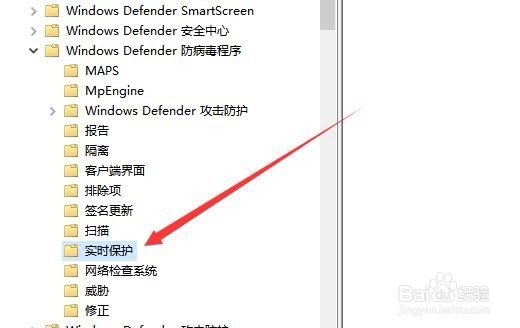 5/7
5/7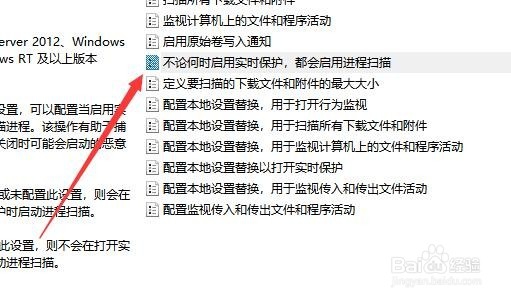 6/7
6/7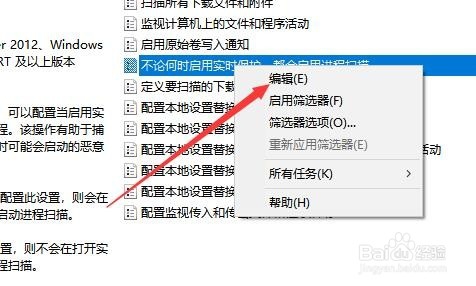 7/7
7/7 注意事项
注意事项
在Windows10桌面,右键点击左下角的开始按钮,在弹出菜单中选择“运行”菜单项。
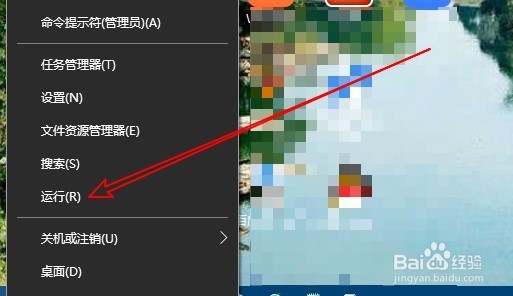 2/7
2/7在打开的运行窗口中输入命令gpedit.msc,然后点击确定按钮。
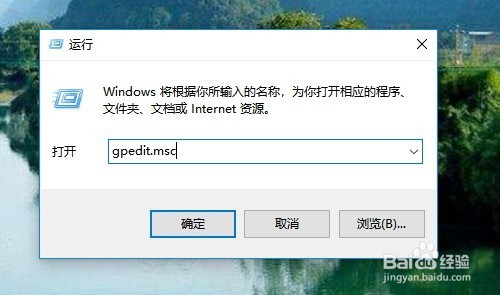 3/7
3/7这时就会打开Windows10的本地组策略编辑器窗口,依次点击“计算机配置/管理模板/Windows组件”菜单项。
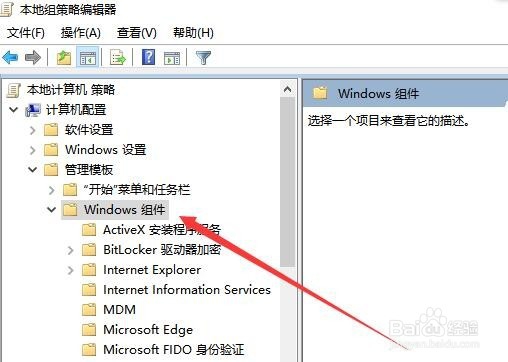 4/7
4/7然后在打开的菜单中找到Windows Defender防病毒程序/实时保护菜单项。
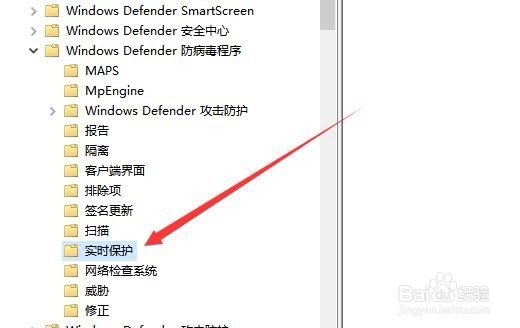 5/7
5/7在右侧的窗口中找到“不论何时启用实时保护,都会启用进程扫描”设置项。
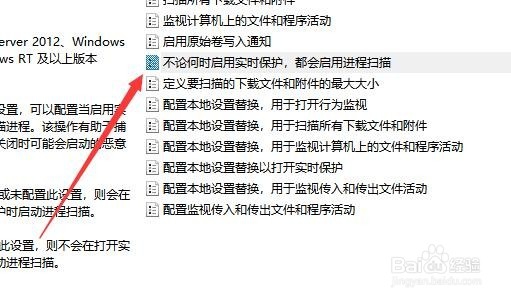 6/7
6/7右键点击该设置项,在弹出菜单中选择“编辑”菜单项。
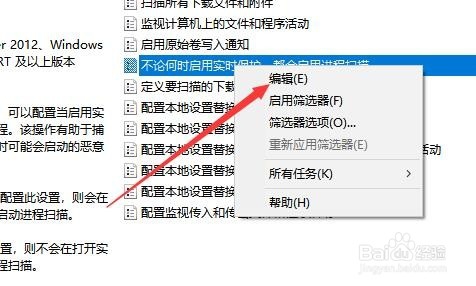 7/7
7/7接下来在打开的编辑窗口中,选择“已启用”设置项,最后点击确定按钮就可以了。
 注意事项
注意事项本经验系PCgame2007独自创作,并首发于百度经验。
如果您觉得本经验有帮助,不要忘记 投票 或者 分享 哦,谢谢!
操作系统WINDOWS10进程扫描版权声明:
1、本文系转载,版权归原作者所有,旨在传递信息,不代表看本站的观点和立场。
2、本站仅提供信息发布平台,不承担相关法律责任。
3、若侵犯您的版权或隐私,请联系本站管理员删除。
4、文章链接:http://www.1haoku.cn/art_225386.html
 订阅
订阅